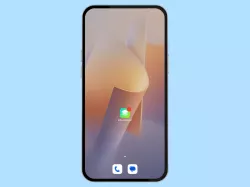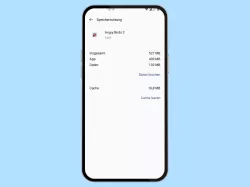Samsung: App-Symbolindikator verwenden und anpassen
Lieber Nummer oder Punkt? So kannst du den App-Symbolindikator auf dem Samsung-Smartphone anpassen.
Von Simon Gralki · Veröffentlicht am
Das Samsung-Smartphone kann Benachrichtigungspunkte auf dem jeweiligen Apps anzeigen, um auf neue Nachrichten aufmerksam zu machen. Wie man die Benachrichtigungspunkte beziehungsweise App-Symbolindikatoren aktiviert und anpasst zeigen wir hier.
Beim Empfang von Nachrichten oder Hinweisen wird standardmäßig ein kleiner Punkt auf dem App-Symbol angezeigt, was neben dem Benachrichtigungston oder der Vibration als visueller Hinweis dient. Neben dem Hinweis kann festgelegt werden, ob ebenfalls die Anzahl der Benachrichtigungen als Zähler angezeigt werden soll und ob eine Vorschau durch Halten des App-Symbols angezeigt werden soll.
Ein-/ausschalten
Werden Nachrichten oder Benachrichtigungen von Apps auf dem Samsung-Smartphone empfangen, wird standardmäßig ein Benachrichtigungspunkt auf dem App-Symbol angezeigt, um visuell darauf hinzuweisen.
Hierbei handelt es sich um die sogenannten App-Symbolindikatoren, die über die Anzahl der Benachrichtigungen der jeweiligen App auf dem Startbildschirm informieren und jederzeit aktiviert oder deaktiviert werden können.


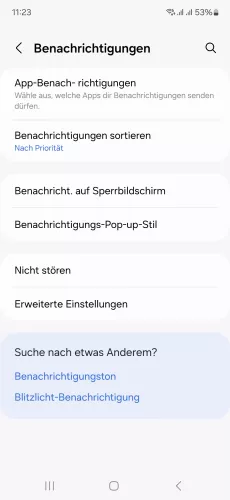
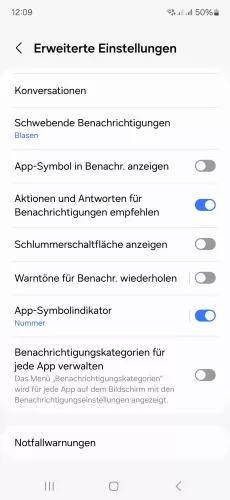
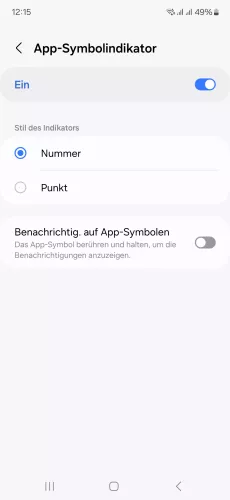
- Öffne die Einstellungen
- Tippe auf Benachrichtigungen
- Tippe auf Erweiterte Einstellungen
- Tippe auf App-Symbolindikator
- Aktiviere oder deaktiviere App-Symbolindikator




- Öffne die Einstellungen
- Tippe auf Benachrichtigungen
- Tippe auf Erweiterte Einstellungen
- Aktiviere oder deaktiviere App-Symbolindikator
Punkt oder Nummer
Die Benachrichtigungspunkte (App-Symbolindikator) für Apps werden standardmäßig mit der Anzahl der empfangenen Benachrichtigungen auf dem jeweiligen App-Symbol angezeigt.
In den Startbildschirm-Einstellungen auf dem Samsung-Smartphone kann festgelegt werden, ob die Anzahl der Benachrichtigungen (mit Nummer) oder lediglich ein einfacher Punkt angezeigt werden soll.
Hinweis: Unabhöngig von der gewählten Option werden alle empfangenen Benachrichtigungen auch in der Benachrichtigungsleiste angezeigt, die durch Abwärtsstreichen vom oberen Bildschirmrand erreicht werden kann.


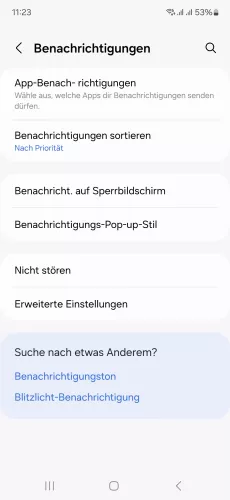
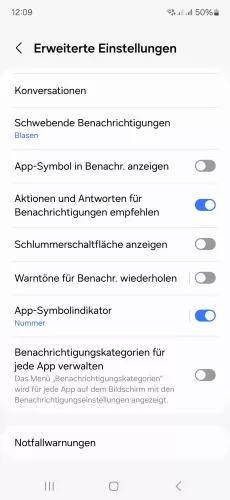
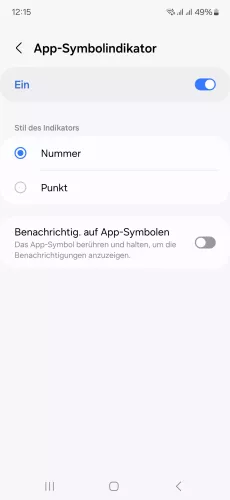
- Öffne die Einstellungen
- Tippe auf Benachrichtigungen
- Tippe auf Erweiterte Einstellungen
- Tippe auf App-Symbolindikator
- Wähle zwischen Nummer und Punkt





- Öffne die Einstellungen
- Tippe auf Benachrichtigungen
- Tippe auf Erweiterte Einstellungen
- Tippe auf App-Symbolindikator
- Wähle Nummer oder Punkt
Für einzelne Apps
Möchte der Nutzer die App-Symbolindikatoren nicht für alle, sondern für einzelne Apps aktivieren oder deaktiveren, kann dies jederzeit in den App-Einstellungen vorgenommen werden, ohne dass die Benachrichtigungspunkte im Allgemeinen ausgeschaltet werden müssen.
Hinweis: Je nachdem, welche Einstellung festgelgt wurde, werden die Symbolindikatoren mit Punkt oder Nummer angezeigt.





- Öffne die Einstellungen
- Tippe auf Benachrichtigungen
- Tippe auf App-Benachrichtigungen
- Wähle eine App
- Aktiviere oder deaktiviere Abzeichen
Mit dieser Anleitung aus unserem ultimativen Samsung-Guide erklären wir dir die Benutzeroberfläche OneUI Schritt für Schritt.
Häufig gestellte Fragen (FAQ)
Was bedeutet App-Symbolindikator?
Die App-Symbolindikatoren auf dem Samsung-Smartphone weisen auf neue Nachrichten oder Benachrichtigungen einer App hin und werden als kleinen Punkt über dem jeweiligen App-Symbol auf dem Startbildschirm angezeigt und können jederzeit aktiviert oder deaktiviert werden.
Wie kann man die Benachrichtigungspunkte mit Nummer anzeigen?
Die Benachrichtigungspunkte beziehungsweise App-Symbolindikatoren auf dem Samsung-Smartphone können wahlweise als einfachen Punkt oder mit der Anzahl der Benachrichtigungen angezeigt werden.
Die Anzeige der Symbolindikatoren mit Nummer oder Punkt kann jederzeit in den Startbildschirm-Einstellungen festgelegt werden.